如何下载网页上的FLASH
怎样下载网页上的flash源文件

一、查看源文件,获得Flash文件路径
1.在网页上右击鼠标,选择“查看源文件”
2.系统会调用记事本打开源文件,选择“编辑”→“查找”
3.查找“.swf”(swf是Flash动画的文件扩展名)
4.查找到完整的文件路径后,复制到下载工具就可以下载了。
优点:适合各类浏览器,无需安装专用工具。
缺点:如果网页使用脚本来调用Flash,用此方法就不一定找得到动画的文件路径了。
二、百度工具栏下载
安装百度工具栏后,在IE中打开网页,把鼠标移到Flash动画上方会显示保存提示,点击就可以下载了。
缺点:只适合IE。
三、迅雷下载
安装迅雷后,在IE中打开网页,把鼠标移到Flash动画上方会显示迅雷下载提示,点击即可下载。
缺点:只适合IE。
说明:如果安装了迅雷,但没有出现以上提示,可以在迅雷菜单中点击“工具”→“配置”,检查是否选中“在Flash和流媒体文件上显示下载图标”。
此选项如果是有效的,上述的百度工具栏下载就无效了。
四、腾讯TT
腾讯TT浏览器提供了网页提取功能,可以提取Flash
选中需要的Flash,点击“保存所选”就可以下载。
不过有时会出现错误而无法下载:
五、查看缓存
在Flash播放完之后,到IE缓存文件下可以找到刚播放过的文件。
1.打开IE,选择“工具”→“Internet选项”,点击“设置”
2.点击“查看文件”打开缓存文件夹
在缓存文件夹下可以找到刚才播放的Flash:
说明:可以点击“上次访问时间”进行排序,方便查找。
如果缓存文件夹下的内容太多,可以先清空缓存文件夹,再打开网页。
清空缓存文件夹的方法是:。
教你下载网页flash动画
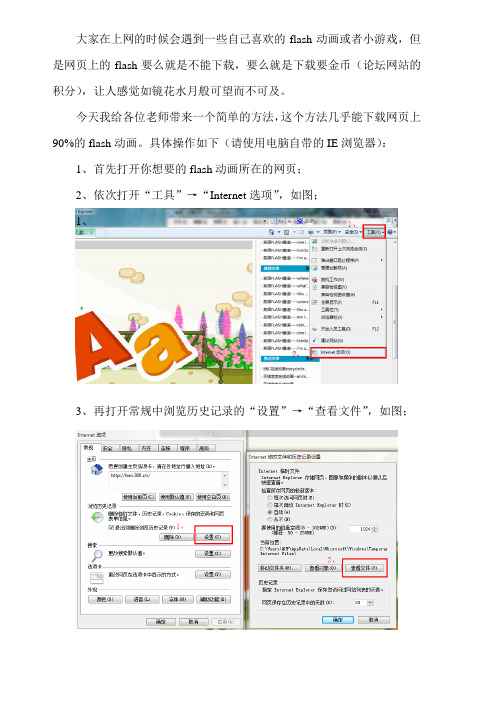
大家在上网的时候会遇到一些自己喜欢的flash动画或者小游戏,但是网页上的flash要么就是不能下载,要么就是下载要金币(论坛网站的积分),让人感觉如镜花水月般可望而不可及。
今天我给各位老师带来一个简单的方法,这个方法几乎能下载网页上90%的flash动画。
具体操作如下(请使用电脑自带的IE浏览器):
1、首先打开你想要的flash动画所在的网页;
2、依次打开“工具”→“Internet选项”,如图;
1、
3、再打开常规中浏览历史记录的“设置”→“查看文件”,如图;
4、此时会跳出一个文件夹,按下“Ctrl+F”,输入“.swf”(.swf是flash 动画的文件格式),搜索;会得到一些动画文件(如果文件太多不便查找,跳到第7步),如图;
5、你想要的flash动画就在这些文件中,你可以直接打开查看是否是你想要的,不能打开就复制到桌面再打开看是不是。
一般来说文件名与其它不太一样的就是了,
6、大功告成~~
7、说两个小细节:(1)如果第4步查找出来的文件太多,按如下操作:A、复制flash动画所在网页地址
B、然后打开“工具”→“Internet选项”,清除历史记录,如下图。
关闭浏览器再打开刚才复制的网页,重复步骤2到5。
(2)可以一次性打开多个flash动画网页,一起查找。
网页上的flash视频怎么下载
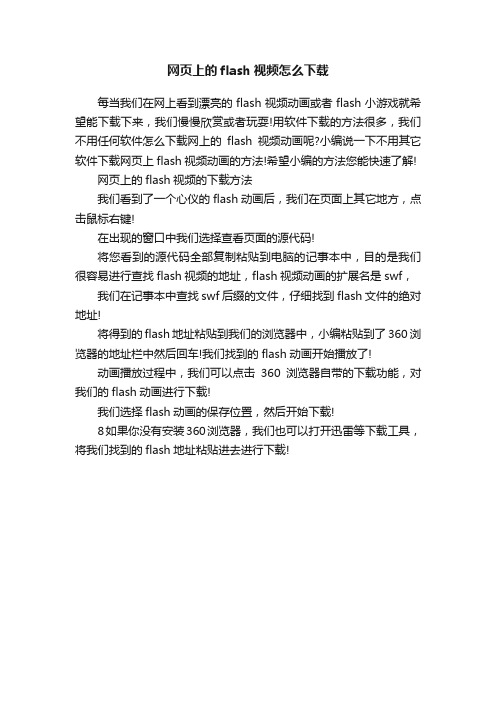
网页上的flash视频怎么下载
每当我们在网上看到漂亮的flash视频动画或者flash小游戏就希望能下载下来,我们慢慢欣赏或者玩耍!用软件下载的方法很多,我们不用任何软件怎么下载网上的flash视频动画呢?小编说一下不用其它软件下载网页上flash视频动画的方法!希望小编的方法您能快速了解!
网页上的flash视频的下载方法
我们看到了一个心仪的flash动画后,我们在页面上其它地方,点击鼠标右键!
在出现的窗口中我们选择查看页面的源代码!
将您看到的源代码全部复制粘贴到电脑的记事本中,目的是我们很容易进行查找flash视频的地址,flash视频动画的扩展名是swf,我们在记事本中查找swf后缀的文件,仔细找到flash文件的绝对地址!
将得到的flash地址粘贴到我们的浏览器中,小编粘贴到了360浏览器的地址栏中然后回车!我们找到的flash动画开始播放了!
动画播放过程中,我们可以点击360浏览器自带的下载功能,对我们的flash动画进行下载!
我们选择flash动画的保存位置,然后开始下载!
8如果你没有安装360浏览器,我们也可以打开迅雷等下载工具,将我们找到的flash地址粘贴进去进行下载!。
Flash的SWF文件的搜寻和下载
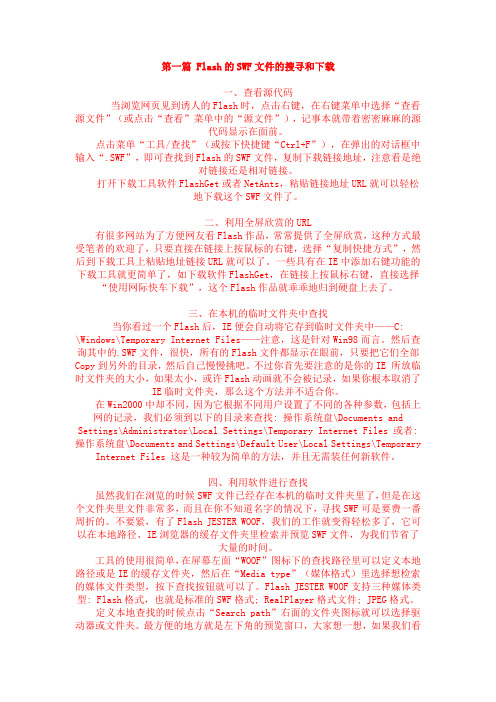
第一篇 Flash的SWF文件的搜寻和下载一、查看源代码当浏览网页见到诱人的Flash时,点击右键,在右键菜单中选择“查看源文件”(或点击“查看”菜单中的“源文件”),记事本就带着密密麻麻的源代码显示在面前。
点击菜单“工具/查找”(或按下快捷键“Ctrl+F”),在弹出的对话框中输入“.SWF”,即可查找到Flash的SWF文件,复制下载链接地址,注意看是绝对链接还是相对链接。
打开下载工具软件FlashGet或者NetAnts,粘贴链接地址URL就可以轻松地下载这个SWF文件了。
二、利用全屏欣赏的URL有很多网站为了方便网友看Flash作品,常常提供了全屏欣赏,这种方式最受笔者的欢迎了,只要直接在链接上按鼠标的右键,选择“复制快捷方式”,然后到下载工具上粘贴地址链接URL就可以了。
一些具有在IE中添加右键功能的下载工具就更简单了,如下载软件FlashGet,在链接上按鼠标右键,直接选择“使用网际快车下载”,这个Flash作品就乖乖地归到硬盘上去了。
三、在本机的临时文件夹中查找当你看过一个Flash后,IE便会自动将它存到临时文件夹中——C:\Windows\Temporary Internet Files——注意,这是针对Win98而言。
然后查询其中的.SWF文件,很快,所有的Flash文件都显示在眼前,只要把它们全部Copy到另外的目录,然后自己慢慢挑吧。
不过你首先要注意的是你的IE 所放临时文件夹的大小,如果太小,或许Flash动画就不会被记录,如果你根本取消了IE临时文件夹,那么这个方法并不适合你。
在Win2000中却不同,因为它根据不同用户设置了不同的各种参数,包括上网的记录,我们必须到以下的目录来查找: 操作系统盘\Documents and Settings\Administrator\Local Settings\Temporary Internet Files 或者: 操作系统盘\Documents and Settings\Default User\Local Settings\Temporary Internet Files 这是一种较为简单的方法,并且无需装任何新软件。
flash课件免费下载
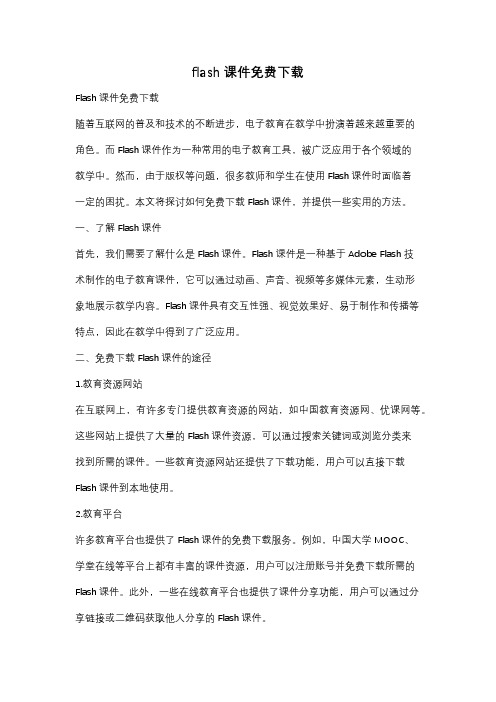
flash课件免费下载Flash课件免费下载随着互联网的普及和技术的不断进步,电子教育在教学中扮演着越来越重要的角色。
而Flash课件作为一种常用的电子教育工具,被广泛应用于各个领域的教学中。
然而,由于版权等问题,很多教师和学生在使用Flash课件时面临着一定的困扰。
本文将探讨如何免费下载Flash课件,并提供一些实用的方法。
一、了解Flash课件首先,我们需要了解什么是Flash课件。
Flash课件是一种基于Adobe Flash技术制作的电子教育课件,它可以通过动画、声音、视频等多媒体元素,生动形象地展示教学内容。
Flash课件具有交互性强、视觉效果好、易于制作和传播等特点,因此在教学中得到了广泛应用。
二、免费下载Flash课件的途径1.教育资源网站在互联网上,有许多专门提供教育资源的网站,如中国教育资源网、优课网等。
这些网站上提供了大量的Flash课件资源,可以通过搜索关键词或浏览分类来找到所需的课件。
一些教育资源网站还提供了下载功能,用户可以直接下载Flash课件到本地使用。
2.教育平台许多教育平台也提供了Flash课件的免费下载服务。
例如,中国大学MOOC、学堂在线等平台上都有丰富的课件资源,用户可以注册账号并免费下载所需的Flash课件。
此外,一些在线教育平台也提供了课件分享功能,用户可以通过分享链接或二维码获取他人分享的Flash课件。
3.教师交流平台教师交流平台是教师们分享教学资源的重要渠道。
在这些平台上,教师们可以交流心得、分享教案和课件等。
例如,中国教师教育网、教师网等平台上有许多教师分享的Flash课件资源,用户可以通过搜索或浏览来找到所需的课件,并进行免费下载。
三、使用Flash课件的注意事项在使用免费下载的Flash课件时,我们需要注意以下几点:1.版权问题尽管有些网站和平台提供了免费下载的Flash课件,但我们仍要注意版权问题。
在使用他人的Flash课件时,应尽量遵守原作者的版权要求,不得将其用于商业用途或未经授权的传播。
浅谈保存网页中的flash动画文件技巧
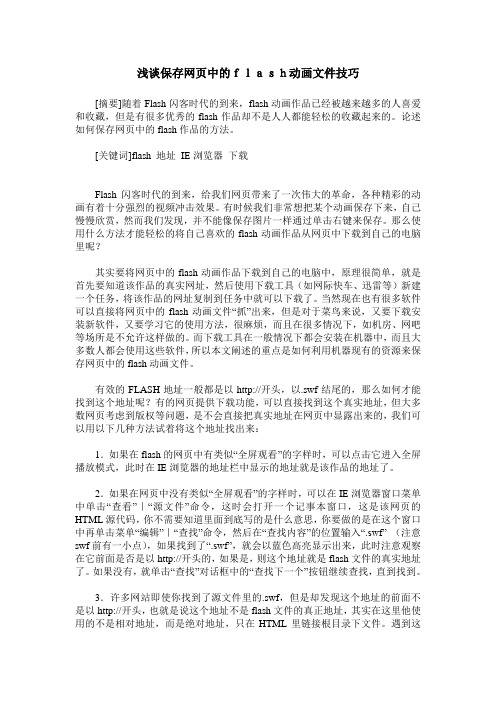
浅谈保存网页中的flash动画文件技巧[摘要]随着Flash闪客时代的到来,flash动画作品已经被越来越多的人喜爱和收藏,但是有很多优秀的flash作品却不是人人都能轻松的收藏起来的。
论述如何保存网页中的flash作品的方法。
[关键词]flash 地址IE浏览器下载Flash闪客时代的到来,给我们网页带来了一次伟大的革命,各种精彩的动画有着十分强烈的视频冲击效果。
有时候我们非常想把某个动画保存下来,自己慢慢欣赏,然而我们发现,并不能像保存图片一样通过单击右键来保存。
那么使用什么方法才能轻松的将自己喜欢的flash动画作品从网页中下载到自己的电脑里呢?其实要将网页中的flash动画作品下载到自己的电脑中,原理很简单,就是首先要知道该作品的真实网址,然后使用下载工具(如网际快车、迅雷等)新建一个任务,将该作品的网址复制到任务中就可以下载了。
当然现在也有很多软件可以直接将网页中的flash动画文件“抓”出来,但是对于菜鸟来说,又要下载安装新软件,又要学习它的使用方法,很麻烦,而且在很多情况下,如机房、网吧等场所是不允许这样做的。
而下载工具在一般情况下都会安装在机器中,而且大多数人都会使用这些软件,所以本文阐述的重点是如何利用机器现有的资源来保存网页中的flash动画文件。
有效的FLASH地址一般都是以http://开头,以.swf结尾的,那么如何才能找到这个地址呢?有的网页提供下载功能,可以直接找到这个真实地址,但大多数网页考虑到版权等问题,是不会直接把真实地址在网页中显露出来的,我们可以用以下几种方法试着将这个地址找出来:1.如果在flash的网页中有类似“全屏观看”的字样时,可以点击它进入全屏播放模式,此时在IE浏览器的地址栏中显示的地址就是该作品的地址了。
2.如果在网页中没有类似“全屏观看”的字样时,可以在IE浏览器窗口菜单中单击“查看”|“源文件”命令,这时会打开一个记事本窗口,这是该网页的HTML源代码,你不需要知道里面到底写的是什么意思,你要做的是在这个窗口中再单击菜单“编辑”|“查找”命令,然后在“查找内容”的位置输入“.swf” (注意swf前有一小点),如果找到了“.swf”,就会以蓝色高亮显示出来,此时注意观察在它前面是否是以http://开头的,如果是,则这个地址就是flash文件的真实地址了。
如何下载网上的swf文件

小提示:如果页面中没有出现提示按钮,移动鼠标在页面上稍微活动一下试试。
方法三 “使用迅雷下载下载全部链接”
在网页空白处,点击右键,选择“使用迅雷下载下载全部链接”,页面中提示“是否使用页面可视化框选方式进行批量下载”。
1、选择“是”,然后将鼠标移动至要下载的flash处,单击,就可以下载flash了;
很多朋友在上网的时候,看到网页上好看的flash文件,总是会忍不住想要据为己有。是不是有想把它下载下来的冲动?不过,很多朋友不知道如何下手才能够把网页中的flash下载下来。
今天跟大家分享几个小技巧,可以很方便的下载网页中的flash。
技巧一 巧用网页原文件找flash的Url
如果不能找到flash的url,可以再看看技巧二。
技巧二 巧用迅雷“监视”下载flash
我们知道,迅雷中有一个“监视”功能,可以监视网页中的很多元素,比如mp3、图片、flash等。这里我们就要用到迅雷的监视h上面,停留短暂的几秒后,后弹出迅雷的“下载”按钮 ,点击此按钮就可以下载当前flash了。
2、选择“否”,可以批量下载网页中的元素,可以通过筛选,只下载.swf文件。
方法四:
Flash Capture
是一个非常好用的FLash(swf文件)下载工具!只需要点击鼠标就可以下载到硬盘慢慢的欣赏了!给出网址,Flash Capture就可以自动分析网页内容找出所有的Flash!该FLash(swf文件)下载工具还包括Flash预览功能!还可以在浏览器的缓存中自动搜索Flash等。
方法五:(我的绝招)
打开网页,如果有好的flash动画,就右击查看源文件,搜索“.swf”,复制"http://……“,打开网页(本人使用SOGO)下载图标,新建黏贴(自动黏贴),然后下载,因为都是小文件,故秒杀的。
关于网页中FLASH提取方法
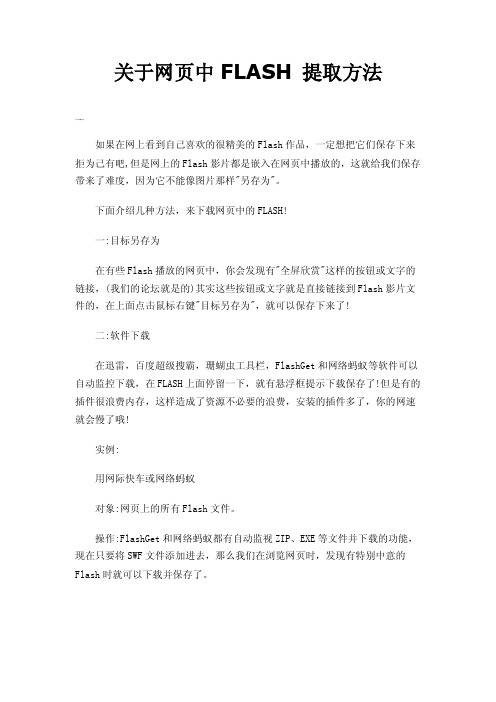
关于网页中FLASH 提取方法如果在网上看到自己喜欢的很精美的Flash作品,一定想把它们保存下来拒为己有吧,但是网上的Flash影片都是嵌入在网页中播放的,这就给我们保存带来了难度,因为它不能像图片那样"另存为"。
下面介绍几种方法,来下载网页中的FLASH!一:目标另存为在有些Flash播放的网页中,你会发现有"全屏欣赏"这样的按钮或文字的链接,(我们的论坛就是的)其实这些按钮或文字就是直接链接到Flash影片文件的,在上面点击鼠标右键"目标另存为",就可以保存下来了!二:软件下载在迅雷,百度超级搜霸,珊蝴虫工具栏,FlashGet和网络蚂蚁等软件可以自动监控下载,在FLASH上面停留一下,就有悬浮框提示下载保存了!但是有的插件很浪费内存,这样造成了资源不必要的浪费,安装的插件多了,你的网速就会慢了哦!实例:用网际快车或网络蚂蚁对象:网页上的所有Flash文件。
操作:FlashGet和网络蚂蚁都有自动监视ZIP、EXE等文件并下载的功能,现在只要将SWF文件添加进去,那么我们在浏览网页时,发现有特别中意的Flash时就可以下载并保存了。
以FlashGet为例,启动软件,依次在"工具→选项→监视"中选择"缺省下载程序",并在监视的文件类型前面加上"SWF;",之后再浏览包含有Flash的网页时,FlashGet就会询问你是否保存它,单击"确定"按钮就可以下载。
优点:可直接下载。
缺点:在浏览包含Flash的网页时,无论这个网页中的Flash是否你想要的,FlashGet都会弹出下载提示窗口用FlashCatcher软件对象:当前网页中的Flash文件。
操作:在Win95及以上系统中安装运行好FlashCatcher后,打开IE浏览器,到一个有Flash的网页上,移到Flash上,是不是有什么变化了呀?对了,在此Flash的在上角会出现三个图标,它们的作用分别是保存、设置和关于,单击"保存"图标,就可以选择将此Flash保存到你的计算机中了,非常方便。
flash素材免费下载

flash素材免费下载随着互联网的发展,Flash技术在网页、游戏和动画领域中被广泛应用。
而要制作一款吸引人的Flash作品,好的素材是不可或缺的。
然而,很多人可能会苦恼于没有找到合适的Flash素材,或者只能找到需付费的资源。
本文将为大家介绍一些免费下载Flash素材的渠道和方法。
首先,我们可以通过各类Flash素材网站来获取免费的资源。
目前,有许多网站提供Flash素材的免费下载服务,如:Flaticon、FreePik、Behance等。
这些网站都提供了大量的Flash图标、动画和效果等资源,用户可以根据自己的需求进行检索和下载。
另外,一些设计论坛和社区也经常会有用户分享自己制作的Flash素材,我们可以在这些平台上搜寻并下载。
除了Flash素材网站,我们还可以通过搜索引擎来寻找免费的Flash资源。
Baidu、Google等搜索引擎都提供了强大的搜索功能,我们可以通过相关关键词,如“免费Flash素材下载”、“Flash免费资源”等进行搜索,并在搜索结果中找到适合自己的免费资源。
这种方法需要耐心和一定的搜索技巧,但通常能够找到一些优质的素材。
另外,不少素材提供商在推广期间会提供免费下载的活动,我们可以关注一些知名的素材供应商网站或者关注他们的社交媒体账号,及时获取活动信息。
一些设计师专属的网站和平台也常常会有线上的课程或者素材赠送活动,我们可以通过关注这些平台来获取免费的Flash素材。
同时,我们还可以通过社交媒体上的设计师群组来获取免费Flash素材。
在Facebook、微信、QQ等社交媒体上,有很多设计师的交流群组和公众号,设计师们经常会在这些平台上分享自己的作品和素材。
我们可以加入这些群组或者关注这些公众号,并积极参与交流,与其他设计师互相学习和分享。
这里面常常会有一些设计师分享的Flash素材,我们可以及时下载保存。
最后,我们还可以使用一些专业的Flash制作软件或者插件来获取免费素材。
怎么把网上观看的FLASH下载到本地机上
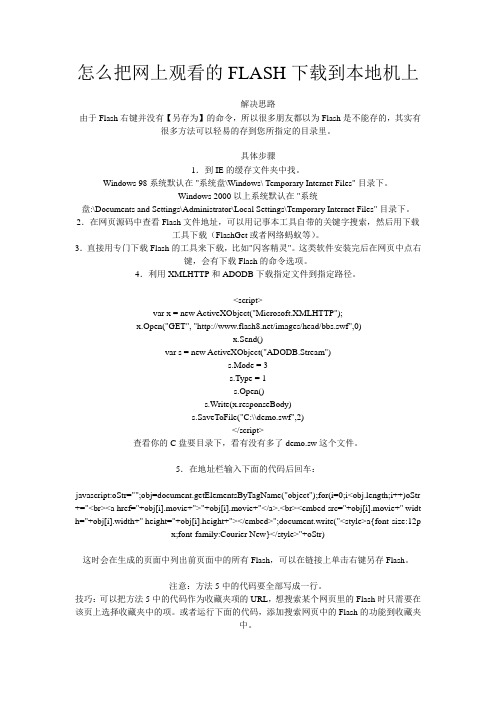
怎么把网上观看的FLASH下载到本地机上解决思路由于Flash右键并没有【另存为】的命令,所以很多朋友都以为Flash是不能存的,其实有很多方法可以轻易的存到您所指定的目录里。
具体步骤1.到IE的缓存文件夹中找。
Windows 98系统默认在 "系统盘\Windows\ Temporary Internet Files" 目录下。
Windows 2000以上系统默认在 "系统盘:\Documents and Settings\Administrator\Local Settings\Temporary Internet Files" 目录下。
2.在网页源码中查看Flash文件地址,可以用记事本工具自带的关键字搜索,然后用下载工具下载(FlashGet或者网络蚂蚁等)。
3.直接用专门下载 Flash 的工具来下载,比如"闪客精灵"。
这类软件安装完后在网页中点右键,会有下载 Flash 的命令选项。
4.利用XMLHTTP和ADODB下载指定文件到指定路径。
<script>var x = new ActiveXObject("Microsoft.XMLHTTP");x.Open("GET", "/images/head/bbs.swf",0)x.Send()var s = new ActiveXObject("ADODB.Stream")s.Mode = 3s.Type = 1s.Open()s.Write(x.responseBody)s.SaveToFile("C:\\demo.swf",2)</script>查看你的C盘要目录下,看有没有多了demo.sw这个文件。
5.在地址栏输入下面的代码后回车:javascript:oStr="";obj=document.getElementsByTagName("object");for(i=0;i<obj.length;i++)oStr +="<br><a href="+obj[i].movie+">"+obj[i].movie+"</a>.<br><embed src="+obj[i].movie+" widt h="+obj[i].width+" height="+obj[i].height+"></embed>";document.write("<style>a{font-size:12px;font-family:Courier New}</style>"+oStr)这时会在生成的页面中列出前页面中的所有Flash,可以在链接上单击右键另存Flash。
下载网页中flash文件的四种方法(图文)
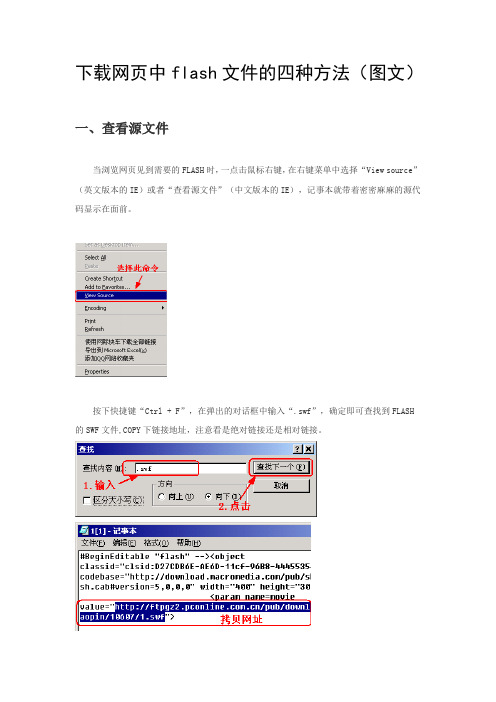
下载网页中flash文件的四种方法(图文)一、查看源文件
当浏览网页见到需要的FLASH时,一点击鼠标右键,在右键菜单中选择“View source”(英文版本的IE)或者“查看源文件”(中文版本的IE),记事本就带着密密麻麻的源代码显示在面前。
按下快捷键“Ctrl + F”,在弹出的对话框中输入“.swf”,确定即可查找到FLASH 的SWF文件,COPY下链接地址,注意看是绝对链接还是相对链接。
把它粘贴到浏览器的地址栏上,按回车,FLASH就全屏地出现在浏览器窗口。
接着复制整个地址,打开下载工具软件flashget或者迅雷,粘贴链接地址URL即可。
如果页面里有多个FLASH文件,但只是想下载其它一个两个,按上面的方法先使SWF 文件全屏,直到找到想下载的SWF文件。
二、临时文件查找法
所有你在网上游览过的文件都在里面,点查看--按类型排列,所有SWF文件便在一起了,
点击你要找的SWF文件,另存为即可。
你等页面缓冲完之后,点击浏览器的工具-->IE选项-->常规里面的浏览历史记录中的设置选项-->点击查看文件
这里面就有刚刚缓冲过的swf文件,你直接复制出来就可以。
三、下载地址法:有的网站在动画下面提供下载地址,可直接点右键用下载工具下载。
四、使用软件查找法:
使用Flash2X FlashHunter可收集你浏览过的所有动画,打开软件,选“缓存中的flash”,这时你浏览过的所有动画文件全部在这里,点文件后会在右边的框内有预览,找到喜欢的动画,点右键--另存为--取名--保存即可。
如何下载网页FLASH
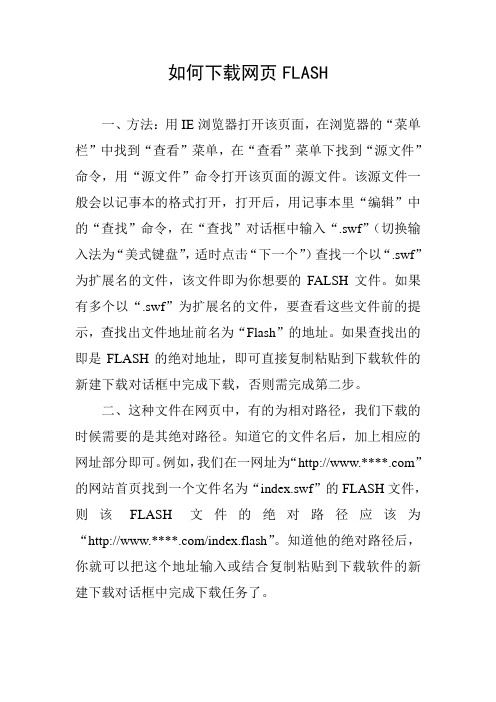
如何下载网页FLASH
一、方法:用IE浏览器打开该页面,在浏览器的“菜单栏”中找到“查看”菜单,在“查看”菜单下找到“源文件”命令,用“源文件”命令打开该页面的源文件。
该源文件一般会以记事本的格式打开,打开后,用记事本里“编辑”中的“查找”命令,在“查找”对话框中输入“.swf”(切换输入法为“美式键盘”,适时点击“下一个”)查找一个以“.swf”为扩展名的文件,该文件即为你想要的FALSH文件。
如果有多个以“.swf”为扩展名的文件,要查看这些文件前的提示,查找出文件地址前名为“Flash”的地址。
如果查找出的即是FLASH的绝对地址,即可直接复制粘贴到下载软件的新建下载对话框中完成下载,否则需完成第二步。
二、这种文件在网页中,有的为相对路径,我们下载的时候需要的是其绝对路径。
知道它的文件名后,加上相应的网址部分即可。
例如,我们在一网址为“http://www.****.com”的网站首页找到一个文件名为“index.swf”的FLASH文件,则该FLASH文件的绝对路径应该为“http://www.****.com/index.flash”。
知道他的绝对路径后,你就可以把这个地址输入或结合复制粘贴到下载软件的新建下载对话框中完成下载任务了。
如何下载网页中的flash

有如下几种方法:1、查看网页源代码,找到SWF文件的绝对地址,然后通过下载工具下载;2、在浏览器的缓存文件里找;3、用Flash辅助工具来查找,比如FlashJester Woof v1.0。
*****************************************巧抓网页中的flash现在很多的浏览器都带有储存flash的工具,如果你还用的是ie,没有什么抓flash 的插件的话,那你就不妨试一下这个麻烦的方法具体步骤如下:1、用InternetExplore打开你想抓取的flash动画所在的网页,直到flash动画完整出现;2、点击“收藏→添加到收藏夹”,这时出现选项,一定记住在“允许脱机使用”前面小框里打勾(这步很关键),然后点击“确定”;3、等电脑保存完后,点击“开始→查找→文件或文件夹”,在查找的名称里填入“*.swf”,搜索范围限定为“C:\WINDOWS\TemporaryInternetFiles”(C:\Documents and Settings\zhaogeng\LocalSettings\Temporary Internet Files),查找之后你会惊喜地发现,你要的flash动画就在里面,而且是以单独的swf格式存在,要怎么用就看你了!******************************************招式1 查看脱机浏览文件法首先使用IE浏览观察该Flash,接下来依次选择“工具→Internet选项”,在“常规”选项卡中单击“设置”按钮,在打开的窗口中单击“查看文件”,这样系统会在资源管理器中打开所有脱机浏览文件。
由于这里文件众多,我们可以首先在空白区域单击右键,选择“排列图标→类型”菜单,这样可以很快定位到类型为“Shockware Flash Object”的文件,我们要保存的Flash文件就乖乖地躺在这里了,我们只需将其复制到硬盘的其他区域即可。
网页中flash SWF文件的下载方法
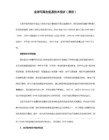
把它粘贴到浏览器的地址栏上,按回车,FLASH就全屏地出现在浏览器窗口。
接着复制整个地址,打开下载工具软件flashget或者NetAnt,粘贴链接地址URL即可。
如果页面里有多个FLASH文件,但只是想下载其它一个两个,按上面的方法先使SWF文件全屏,直到找到想下载的SWF文件。
二、有全屏链接的
有很多网站为了方便网友看FLASH作品,常常提供了全屏欣赏,这种方式最受笔者的欢迎了,只要直接在链接上按鼠标的右键,选择“复制快捷方式(copy url)”,然后到下载工具上粘贴地址链接URL(如上法),这个FLASH作品又乖乖地归到硬盘上去了。
三、去temp里查找
四、使用软件
现在到了隆重推荐时刻,非常可爱的woof千里迢迢从家里(/download/swdetail.phtml?id=5048)赶到了我的面前,嬉皮笑脸地对我说,让它来露露脸。好吧,看在它那迷人的脸蛋上,我就向大家讲讲用它查找硬盘上的SWF文件。
在win2000中又有不同,因为它根据不同用户设置了不同的各种参数,包括上网的记录,我们必须到以下的目录来查找:
操作系统盘>>Documents and Settings>>Administrator>>Local Settings>>Temporary Internet Files
6. 通过上述方法下载完主动画中的所有链接动画后,把这些文件拷贝到同一个目录下,再运行主动画,一切OK。
有些网站为保护自己的设计成果不让人偷窃,做好了框架,对于一些不大熟悉HTML标记语言的网友来说,无从下手,“去temp里查找”不失为一个好方法,因为通常浏览过的网页,IE都会把它们有关的资料信息记录到“Temporary Internet Files”右键,点击查找“.SWF”,很快,所有的FLASH文件都显示在眼前,只要“一锅端”,把它们全部COPY到另外的目录,然后自己慢慢挑吧。
如何下载网页中的FLASH动画
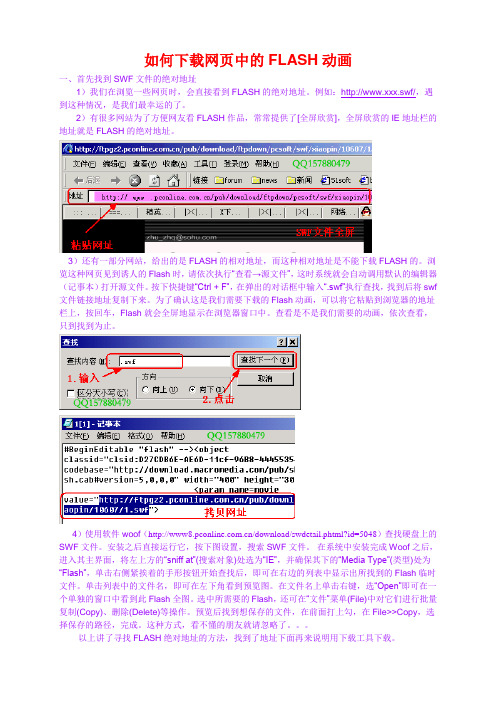
如何下载网页中的FLASH动画一、首先找到SWF文件的绝对地址1)我们在浏览一些网页时,会直接看到FLASH的绝对地址。
例如:http://www.xxx.swf/,遇到这种情况,是我们最幸运的了。
2)有很多网站为了方便网友看FLASH作品,常常提供了[全屏欣赏],全屏欣赏的IE地址栏的地址就是FLASH的绝对地址。
3)还有一部分网站,给出的是FLASH的相对地址,而这种相对地址是不能下载FLASH的。
浏览这种网页见到诱人的Flash时,请依次执行“查看→源文件”,这时系统就会自动调用默认的编辑器(记事本)打开源文件。
按下快捷键“Ctrl + F”,在弹出的对话框中输入“.swf”执行查找,找到后将swf 文件链接地址复制下来。
为了确认这是我们需要下载的Flash动画,可以将它粘贴到浏览器的地址栏上,按回车,Flash就会全屏地显示在浏览器窗口中。
查看是不是我们需要的动画,依次查看,只到找到为止。
4)使用软件woof(/download/swdetail.phtml?id=5048)查找硬盘上的SWF文件。
安装之后直接运行它,按下图设置,搜索SWF文件。
在系统中安装完成Woof之后,进入其主界面,将左上方的“sniff at”(搜索对象)处选为“IE”,并确保其下的“Media Type”(类型)处为“Flash”,单击右侧紧挨着的手形按钮开始查找后,即可在右边的列表中显示出所找到的Flash临时文件。
单击列表中的文件名,即可在左下角看到预览图。
在文件名上单击右键,选“Open”即可在一个单独的窗口中看到此Flash全图。
选中所需要的Flash,还可在“文件”菜单(File)中对它们进行批量复制(Copy)、删除(Delete)等操作。
预览后找到想保存的文件,在前面打上勾,在File>>Copy,选择保存的路径,完成。
这种方式,看不懂的朋友就请忽略了。
以上讲了寻找FLASH绝对地址的方法,找到了地址下面再来说明用下载工具下载。
网页Flash下载方法大全
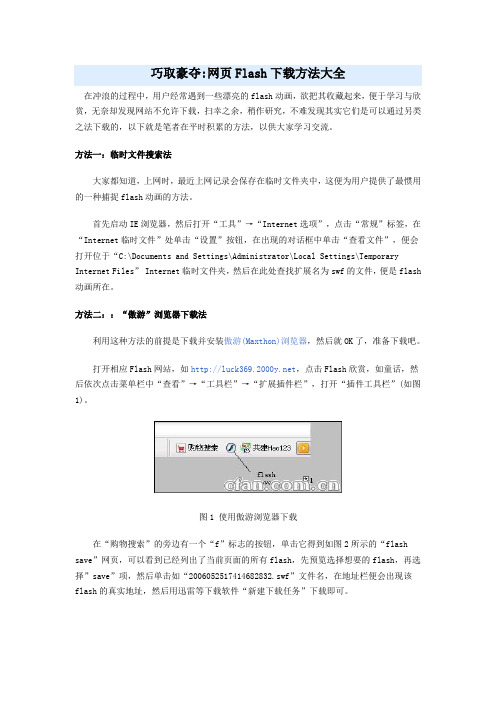
巧取豪夺:网页Flash下载方法大全在冲浪的过程中,用户经常遇到一些漂亮的flash动画,欲把其收藏起来,便于学习与欣赏,无奈却发现网站不允许下载,扫幸之余,稍作研究,不难发现其实它们是可以通过另类之法下载的,以下就是笔者在平时积累的方法,以供大家学习交流。
方法一:临时文件搜索法大家都知道,上网时,最近上网记录会保存在临时文件夹中,这便为用户提供了最惯用的一种捕捉flash动画的方法。
首先启动IE浏览器,然后打开“工具”→“Internet选项”,点击“常规”标签,在“Internet临时文件”处单击“设置”按钮,在出现的对话框中单击“查看文件”,便会打开位于“C:\Documents and Settings\Administrator\Local Settings\Temporary Internet Files” Internet临时文件夹,然后在此处查找扩展名为swf的文件,便是flash 动画所在。
方法二::“傲游”浏览器下载法利用这种方法的前提是下载并安装傲游(Maxthon)浏览器,然后就OK了,准备下载吧。
打开相应Flash网站,如,点击Flash欣赏,如童话,然后依次点击菜单栏中“查看”→“工具栏”→“扩展插件栏”,打开“插件工具栏”(如图1)。
图1 使用傲游浏览器下载在“购物搜索”的旁边有一个“f”标志的按钮,单击它得到如图2所示的“flash save”网页,可以看到已经列出了当前页面的所有flash,先预览选择想要的flash,再选择”save”项,然后单击如“2006052517414682832.swf”文件名,在地址栏便会出现该flash的真实地址,然后用迅雷等下载软件“新建下载任务”下载即可。
图2 使用遨游浏览器下载方法三:查看源代码法当浏览网页的Flash时,如若Flash没有在页面上给出全屏欣赏或下载链接,用户可以打开IE菜单上的“查看”,点击“源文件”,记事本就带着一大堆密密麻麻的源代码跳出来了,在“编辑”菜单中点击“查找”,在弹出的对话框中输入“.swf”,按“查找下一个”,即可查找到Flash的swf文件,获得swf的源地址。
教你如何提取网页中的视频(主要flv),音乐,flash,图片等多媒体文件
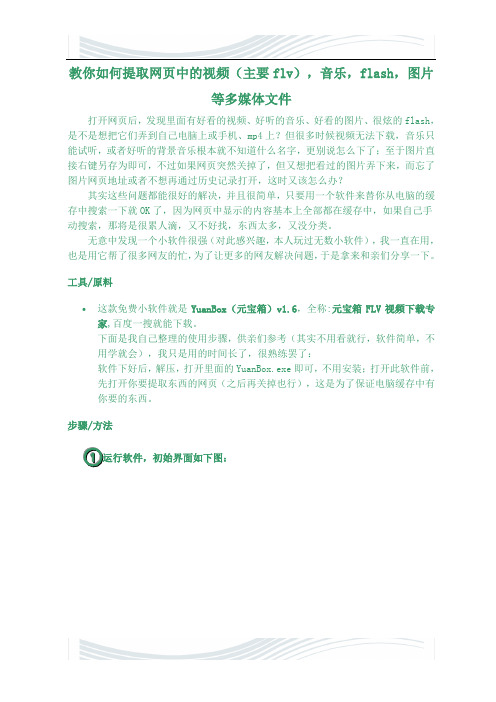
教你如何提取网页中的视频(主要flv),音乐,flash,图片等多媒体文件打开网页后,发现里面有好看的视频、好听的音乐、好看的图片、很炫的flash,是不是想把它们弄到自己电脑上或手机、mp4上?但很多时候视频无法下载,音乐只能试听,或者好听的背景音乐根本就不知道什么名字,更别说怎么下了;至于图片直接右键另存为即可,不过如果网页突然关掉了,但又想把看过的图片弄下来,而忘了图片网页地址或者不想再通过历史记录打开,这时又该怎么办?其实这些问题都能很好的解决,并且很简单,只要用一个软件来替你从电脑的缓存中搜索一下就OK了,因为网页中显示的内容基本上全部都在缓存中,如果自己手动搜索,那将是很累人滴,又不好找,东西太多,又没分类。
无意中发现一个小软件很强(对此感兴趣,本人玩过无数小软件),我一直在用,也是用它帮了很多网友的忙,为了让更多的网友解决问题,于是拿来和亲们分享一下。
工具/原料这款免费小软件就是YuanBox(元宝箱)v1.6,全称:元宝箱FLV视频下载专家,百度一搜就能下载。
下面是我自己整理的使用步骤,供亲们参考(其实不用看就行,软件简单,不用学就会),我只是用的时间长了,很熟练罢了:软件下好后,解压,打开里面的YuanBox.exe即可,不用安装;打开此软件前,先打开你要提取东西的网页(之后再关掉也行),这是为了保证电脑缓存中有你要的东西。
步骤/方法○11运行软件,初始界面如下图:○22之后直接是flv格式视频搜索结果的界面,原因就是此软件的全称是元宝箱FLV视频下载专家,不想要视频的话,点击最上面的设置或者最下面的高级设置,即可进行搜索范围设定○44以swf格式flash为例,进行搜索,选择类型中的第二项○66点击保存此项进行保存○77下面重点介绍一下网页中音乐的提取过程:○88只有等到网页中音乐缓存完后才能保存到完整的音乐,软件上有提示,只要网页没关,点击右上角的刷新视频就能加快缓冲,缓冲完后就会出现下图中第二条的情况,缓没缓冲完都能预览试听或保存(部分),不过这样就能识别出是不是你要找的哦,之后再决定让其缓冲完○1100保存界面如下:○1111点击复制媒体地址可复制原始链接,即外链地址或下载地址○1122点击原始链接会打开播放器,用原始链接地址播放在线音乐○1133还有一种查看原始链接地址的直观方法,上面的方法还得粘到一个地方才能看到,下面这种方法马上就可见,右键点击原始链接选择属性打开即可○1144属性界面如下,原始链接地址在最下面○1155其它媒体类型的搜索大致相同,下面再说说设置中的情况:大小限制设置的合适会减小搜索范围,快速找到想要的○1166最后再演示一下图片和视频的查找过程(太简单了,其实不用看滴)○1177下面是flv视频的预览亲们,就到这了,还有什么需要我帮忙的尽管说,本人不才,但玩过很多小软件,也喜欢探索,只要我能做到,就一定尽量帮你们解决问题。
怎样下载swf格式(即flash)的视频
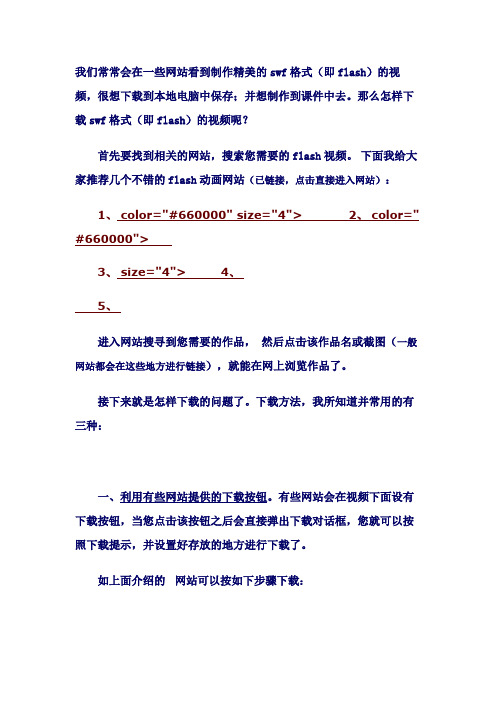
我们常常会在一些网站看到制作精美的swf格式(即flash)的视频,很想下载到本地电脑中保存;并想制作到课件中去。
那么怎样下载swf格式(即flash)的视频呢?首先要找到相关的网站,搜索您需要的flash视频。
下面我给大家推荐几个不错的flash动画网站(已链接,点击直接进入网站):1、 color="#660000" size="4">2、 color=" #660000">3、 size="4">4、5、进入网站搜寻到您需要的作品,然后点击该作品名或截图(一般网站都会在这些地方进行链接),就能在网上浏览作品了。
接下来就是怎样下载的问题了。
下载方法,我所知道并常用的有三种:一、利用有些网站提供的下载按钮。
有些网站会在视频下面设有下载按钮,当您点击该按钮之后会直接弹出下载对话框,您就可以按照下载提示,并设置好存放的地方进行下载了。
如上面介绍的网站可以按如下步骤下载:还比较简单吧!二、利用IE缓存进行下载。
每当你浏览网页时,网页上的东东都会临时存放到缓存文件夹中,只要你找到这个文件夹,就能找到您要下载的文件了。
操作方法如下:1、在IE浏览器中打开你想抓取的Flash视频所在的网页,直到Flash动画完整出现。
2、在IE浏览器上方依次单击“工具菜单——Internet选项——“浏览历史记录”项下的“设置”——查看文件”。
3、把“Temporary Internet Files”文件夹中的的所有文件删除。
4、回到IE浏览器中,刷新你想抓取的Flash视频所在的网页。
5、在“Temporary Internet Files”文件夹中查看,就能找到此Flash文件(以“swf”为后缀名)了。
找到flsha文件后复制到相关的文件夹里,就OK了!另外,打开IE临时文件夹后,你可以点一下键盘上的F3键,或点这个窗口里的“搜索”,在查找的名称里填入“*.swf”,查找之后你要的Flash文件就在里面,而且是以swf格式存在。
FLASHDOWN 下载使用方法
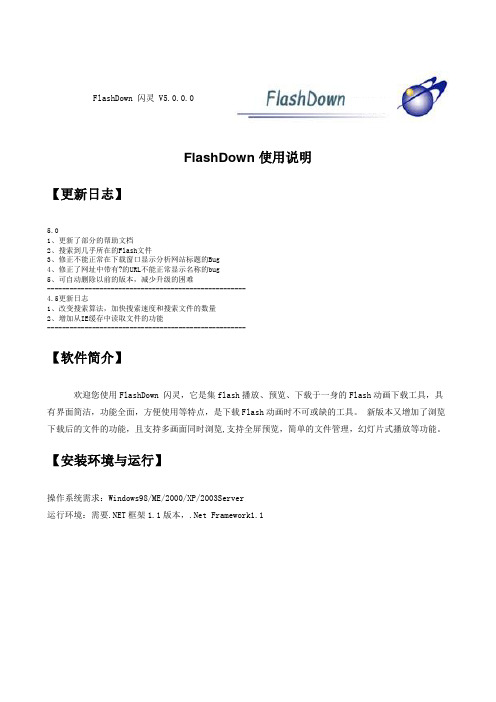
FlashDown 闪灵 V5.0.0.0FlashDown 使用说明【更新日志】5.01、更新了部分的帮助文档2、搜索到几乎所在的Flash文件3、修正不能正常在下载窗口显示分析网站标题的Bug4、修正了网址中带有?的URL不能正常显示名称的bug5、可自动删除以前的版本,减少升级的困难-----------------------------------------------------4.5更新日志1、改变搜索算法,加快搜索速度和搜索文件的数量2、增加从IE缓存中读取文件的功能-----------------------------------------------------【软件简介】欢迎您使用FlashDown 闪灵,它是集flash播放、预览、下载于一身的Flash动画下载工具,具有界面简洁,功能全面,方便使用等特点,是下载Flash动画时不可或缺的工具。
新版本又增加了浏览下载后的文件的功能,且支持多画面同时浏览,支持全屏预览,简单的文件管理,幻灯片式播放等功能。
【安装环境与运行】操作系统需求:Windows98/ME/2000/XP/2003Server运行环境:需要.NET框架1.1版本,.Net Framework1.1【软件功能与使用】FlashDown 软件功能:此软件具有flash播放、预览、下载、缩略图浏览等功能。
可以根据个人需要保存单个或多个文件;可以使用指定的默认路径,同时也可以选择“更改保存路径”。
FlashDown功能介绍:1、启动安装完成后,在网页空白处单击鼠标右键,在弹出的菜单中选择“FlashDown 闪灵()”,之后会弹出一个对话框,点击列表中的项,对Flash进行预览。
图1 IE中的右键弹出菜单图2.1 主界面缩略图视图图 2.2 主界面列表视图2、在下载前,需要指定保存路径,在图3中指定路径即可。
图3 选择文件保存的地址3、用户可以根据需要选择下载单个或多个文件,也可以保存全部。
- 1、下载文档前请自行甄别文档内容的完整性,平台不提供额外的编辑、内容补充、找答案等附加服务。
- 2、"仅部分预览"的文档,不可在线预览部分如存在完整性等问题,可反馈申请退款(可完整预览的文档不适用该条件!)。
- 3、如文档侵犯您的权益,请联系客服反馈,我们会尽快为您处理(人工客服工作时间:9:00-18:30)。
如何下载网页上的FLASH
如何下载网页上的FLASH
看到网站上的那些可爱的FLASH你是不是心动了,想把它下到自己的硬盘上留着以后慢慢欣赏?可是有谢些网站为了保护产权是不让我们下载的,为了能下载,我找了好多论坛才找到这篇文章,把它转载过来供大家参考~以下是全文。
一、查看源文件
当浏览网页见到诱人的FLASH时,我的爱鼠右键就受苦了,一点击它,在右键菜单中选择“View source”(英文版本的IE)或者“查看源文件”(中文版本的IE),记事本就带着密密麻麻的源代码显示在面前。
按下快捷键“Ctrl + F”,在弹出的对话框中输入“”,确定即可查找到FLASH文件,COPY下链接地址,注意看是绝对链接还是相对链接
把它粘贴到浏览器的地址栏上,按回车,FLASH就全屏地出现在浏览器窗口。
接着复制整个地址,打此主题相关图片开下载工具软件flashget或者NetAnt,粘贴链接地址URL即可
如果页面里有多个FLASH文件,但只是想下载其它一个两个,按上面的方法先文件全屏,直到找到想下载文件。
二、有全屏链接的
有很多网站为了方便网友看FLASH作品,常常提供了全屏欣赏,这种方式最受笔者的欢迎了,只要直接在链接上按鼠标的右键,选择“复制快捷方式(copy url)”,然后到下载工具上粘贴地址链接URL (如上法),这个FLASH作品又乖乖地归到硬盘上去了。
三、去temp里查找
有些网站为保护自己的设计成果不让人偷窃,做好了框架,对于一些不大熟悉HTML标记语言的网友来说,无从下手,“去temp里查找”不失为一个好方法,因为通常浏览过的网页,IE都会把它们有关的资料信息记录到“Temporary Internet Files”目录中。
获取的方法是:在那个目录上按鼠标右键,点击查找“”,很快,所有的FLASH文件都显示在眼前,只要“一锅端”,把它们全部COPY到另外的目录,然后自己慢慢挑吧。
在win2000中又有不同,因为它根据不同用户设置了不同的各种参数,包括上网的记录,我们必须到以下的目录来查找:
*作系统盘(一般是c盘)>>Documents and Settings>>Administrator>>Local Settings>>Temporary Internet Files
或者:
*作系统盘>>Documents and Settings>>Default User>>Local Settings>>Temporary Internet Files
注意:最好不要打开那个目录,那样机器会产生运行慢的现象,不要奇怪,这是正常现象,因为里面的文件非常多,会耗费不少系统资源。
四、使用软件
现在到了隆重推荐时刻,非常可爱的woof千里迢迢从家里(/download/swdetail.phtml?id=5048)赶到了我的面前,嬉皮笑脸地对我说,让它来露露脸。
好吧,看在它那迷人的脸蛋上,我就向大家讲讲用它查找硬盘上文件。
安装之后直接运行它,按下图设置,搜文件。
预览后找到想保存的文件,在前面打上勾,在File>>Copy,选择保存的路径,完成。
另注:我没用过这个工具,不知道到底好不好,也不敢说其安全性,如过真的有问题不要来找我啊!@^_^@
补充一点如何在论坛中把Flash贴上来:把你获得的flash链接拷贝好,点击论坛左边“ 发表话题”“[ flash=500,400 ]…………[/FLASH]”其中“……”代表你COPY的路径。
发表就OK了!500和400表示宽度和高度,可以自己适当改动。
